Manual del usuario del iPod touch
- Manual del usuario del iPod touch
- Novedades de iOS 13
- Tu iPod touch
-
- Activar y desbloquear
- Aprender los gestos básicos
- Ajustar el volumen
- Cambiar o desactivar los sonidos
- Acceder a funciones en la pantalla bloqueada
- Abrir apps desde la pantalla de inicio
- Tomar una captura de pantalla o grabar la pantalla
- Cambiar o bloquear la orientación de la pantalla
- Cambiar el fondo de pantalla
- Buscar con el iPod touch
- Usar AirDrop para enviar elementos
- Realizar acciones rápidas
- Usar y personalizar el centro de control
- Ver y organizar la vista Hoy
- Cargar la batería y supervisar el nivel de carga
- Aprender el significado de los íconos de estado
- Viajar con el iPod touch
-
- Calculadora
-
- Ver mapas
- Buscar lugares
- Echar un vistazo
- Agregar marcadores a lugares
- Obtener información sobre un lugar
- Compartir lugares
- Guardar lugares favoritos
- Crear colecciones
- Obtener información sobre el tráfico y el clima
- Obtener indicaciones hacia un lugar
- Seguir indicaciones detalladas
- Pedir un automóvil
- Hacer un recorrido Flyover en Mapas
- Ayudar a mejorar Mapas
-
- Ver fotos y videos
- Editar fotos y videos
- Editar Live Photos
- Organizar fotos en álbumes
- Buscar en Fotos
- Compartir fotos y videos
- Ver recuerdos
- Buscar personas en Fotos
- Explorar fotos por ubicación
- Usar "Fotos en iCloud"
- Comparte fotos con "Álbumes compartidos" de iCloud
- Usar "Secuencia de fotos"
- Importar fotos y videos
- Imprimir fotos
- Atajos
- Bolsa
- Consejos
- Clima
-
- Configurar "Compartir en familia"
- Compartir compras con los miembros de la familia
- Activar "Solicitar compra"
- Ocultar compras
- Compartir suscripciones
- Compartir fotos, un calendario y más con los miembros de la familia
- Localizar el dispositivo perdido de un miembro de la familia
- Configurar "Tiempo en pantalla" para los miembros de la familia
-
-
- Reiniciar el iPod touch
- Forzar el reinicio del iPod touch
- Actualizar iOS
- Respaldar el iPod touch
- Restablecer la configuración original del iPod touch
- Restaurar todo el contenido usando un respaldo
- Restaurar los elementos comprados y eliminados
- Vender o regalar tu iPod touch
- Borrar todo el contenido y la configuración
- Restaurar la configuración de fábrica del iPod touch
- Instalar o eliminar perfiles de configuración
-
- Introducción a las funciones de accesibilidad
-
-
- Activar y practicar con VoiceOver
- Cambiar la configuración de VoiceOver
- Aprender gestos de VoiceOver
- Operar el iPod touch mediante gestos de VoiceOver
- Controlar VoiceOver con el rotor
- Usar el teclado en pantalla
- Escribir con el dedo
- Usar VoiceOver con un Magic Keyboard
- Escribir en Braille en la pantalla utilizando VoiceOver
- Usar una pantalla Braille
- Personalizar gestos y funciones rápidas de teclado
- Usar VoiceOver con un dispositivo apuntador
- Usar VoiceOver en apps
- Hacer zoom
- Lupa
- Pantalla y tamaño de texto
- Movimiento
- Contenido leído
- Descripciones de audio
-
-
- Información de seguridad importante
- Información de manejo importante
- Obtener información sobre el iPod touch
- Encontrar más recursos sobre el software y servicio
- Declaración de conformidad de la FCC
- Declaración de conformidad de la ISED Canadá
- Apple y el medio ambiente
- Información sobre residuos y reciclaje
- Copyright
Pedirle a Siri en el iPod touch
Pídele a Siri que haga cosas por ti. Con Siri puedes traducir, establecer un temporizador, buscar una ubicación, consultar el clima y más. Mientras más usas Siri, mejor sabrá lo que necesitas.
Para usar Siri, el iPod touch debe estar conectado a Internet.
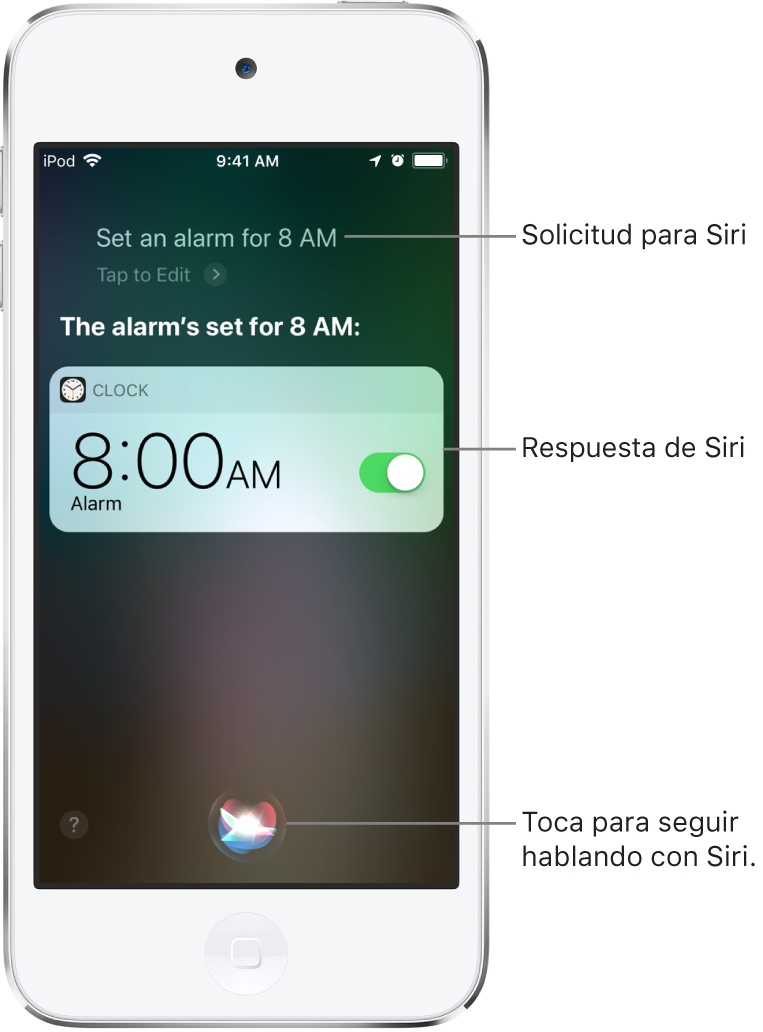
Configurar Siri
Si no configuraste Siri la primera vez que configuraste el iPod touch, ve a Configuración ![]() > "Siri y Buscar" y activa las siguientes funciones:
> "Siri y Buscar" y activa las siguientes funciones:
"Escuchar Oye Siri"
Botón inicio para usar Siri
Activar Siri mediante voz
Di "Oye Siri" seguido de tu pregunta o solicitud.
Por ejemplo, di algo como: "Oye Siri, ¿cómo estará el clima hoy?" u "Oye Siri, pon una alarma a las 8 de la mañana"
Para pedirle o preguntarle algo más a Siri, toca
 .
.
El iPod touch debe estar conectado a un fuente de poder para responder a “Oye Siri”.
Nota: para evitar que el iPod touch responda cuando escuche "Oye Siri", coloca tu iPod touch boca abajo o ve a Configuración ![]() > "Siri y Buscar" y desactiva "Escuchar Oye Siri".
> "Siri y Buscar" y desactiva "Escuchar Oye Siri".
También puedes decir “Oye Siri” y usar Siri mientras llevas tus AirPods Pro o AirPods (segunda generación). Consulta "Usar Siri con los AirPods en el iPod touch".
Activar Siri mediante un botón
Mantén presionado el botón de inicio.
Si tienes unos EarPods con control remoto y micrófono (se venden por separado), también puedes mantener presionado el botón central o de llamada.
Cuando se active Siri, pregúntale o pídele algo.
Por ejemplo, di algo como "¿Cuál es el 18 por ciento de 225?" o "Pon un temporizador de 3 minutos".
Para pedirle o preguntarle algo más a Siri, toca
 .
.
También puedes activar Siri manteniendo presionado o tocando dos veces en los AirPods. Consulta "Ajustar la configuración de los AirPods en el iPod touch".
Corregir a Siri si no te entiende bien
Decir una solicitud con otras palabras: toca
 y di tu solicitud de otra forma.
y di tu solicitud de otra forma.Deletrear parte de la solicitud: toca
 y repite tu solicitud deletreando las palabras que Siri no entiende. Por ejemplo, di "Llama a" y deletrea el nombre de la persona.
y repite tu solicitud deletreando las palabras que Siri no entiende. Por ejemplo, di "Llama a" y deletrea el nombre de la persona.Editar tu solicitud con texto: arriba de la respuesta de Siri, elige "Toca para editar" y usa el teclado en pantalla.
Cambiar un mensaje antes de enviarlo: di "Cámbialo".
Escribir en lugar de hablar para usar Siri
Ve a Configuración
 > Accesibilidad > Siri y activa "Tecleo para Siri".
> Accesibilidad > Siri y activa "Tecleo para Siri".Para hacer una petición, llama a Siri, luego usa el teclado y el campo de texto para hacerle a Siri una pregunta, o pedirle que haga algo por ti.
Siri está diseñada para proteger tu información. Tú decides qué compartes. Para obtener más información, ve a Configuración ![]() > Siri y búsqueda > Acerca de Siri y la privacidad.
> Siri y búsqueda > Acerca de Siri y la privacidad.